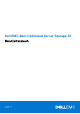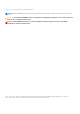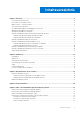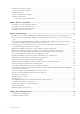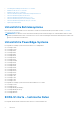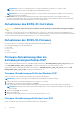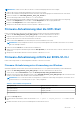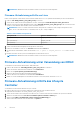Users Guide
Table Of Contents
- Dell EMC Boot Optimized Server Storage-S1 Benutzerhandbuch
- Inhaltsverzeichnis
- Übersicht
- Unterstützte Betriebssysteme
- Unterstützte PowerEdge-Systeme
- BOSS-S1-Karte – technische Daten
- Unterstützte M.2-Laufwerke
- Verwaltungsanwendungen für den BOSS-S1-Controller
- Aktualisieren des BOSS-S1-Controllers
- Aktualisieren der BOSS-S1-Firmware
- Firmware-Aktualisierung über ein betriebssystemspezifisches DUP
- Firmware-Aktualisierung über die UEFI-Shell
- Firmware-Aktualisierung mithilfe der BOSS-S1-CLI
- Firmware-Aktualisierung unter Verwendung von iDRAC
- Firmware-Aktualisierung mithilfe des Lifecycle Controller
- Zugehörige Dokumentation
- Funktionen
- Bereitstellen der BOSS-S1-Karte
- Treiberinstallation
- UEFI- oder HII-RAID-Konfigurationsdienstprogramm
- Aufrufen des UEFI-Konfigurationsdienstprogramms
- Beenden des UEFI-Konfigurationsdienstprogramms
- Aufrufen des BOSS-S1-Konfigurations-Utility
- Informationen zu physischer Festplatte oder virtuellem Laufwerk
- Erstellen einer virtuellen Festplatte
- Löschen von virtuellen Festplatten
- RAID-Neuerstellung
- Löschen von physischen Festplatten
- Controller-Informationen
- BOSS-S1-CLI-Befehle
- Fehlerbehebung
- Der Import des Boss ESXi CLI-Offlinepakets schlägt möglicherweise in vSphere Lifecycle Manager fehl
- Boss ESXi CLI-Paket schlägt beim Upgrade von angepassten Dell EMC Versionen von 6.7.x auf Version 7.0 fehl
- M.2-Laufwerk-Firmwareaktualisierung von iDRAC schlägt auf nicht konfigurierten Laufwerken mit einem vorhandenen Adapterschlüssel auf dem Boss-S1-Controller fehl
- Nicht konfigurierte Laufwerke im Boss-S1-Controller sind für die Betriebssysteminstallation mit einem vorhandenen Adapterschlüssel nicht verfügbar.
- ROM-Version für BOSS als Firmware-Version in iDRAC-Schnittstelle angezeigt
- Die Firmware-Aktualisierung des M.2-Laufwerks auf dem BOSS-S1-Controller schlägt fehl
- BOSS-S1-CLI zeigt Fehlermeldung „No Adapter Found“ (Kein Adapter gefunden) in Linux an
- LC-Protokoll zeigt Fehlermeldung zu nicht verfügbarem Lüfter an
- Aktualisieren der BOSS-S1-Controller-Firmware mit iDRAC oder LC schlägt fehl
- Größe der physischen Festplatte wird in iDRAC nicht aktualisiert
- Physisches Laufwerk/virtuelles Laufwerk fehlt in iDRAC
- Back Ground Activity-Aufgabenfortschritt in HII gibt nicht den Echtzeitstatus wieder
- Status von virtuellem Laufwerk wird zweimal generiert
- Zeichenbeschränkung beim Benennen eines virtuellen Laufwerks
- VMFS-Datenspeicher ist auf PowerEdge-Systemen der 14. Generation, bei denen VMware ESXi auf BOSS-S1 installiert ist, deaktiviert
- Physische Festplatte wird dem Betriebssystem nicht angezeigt
- Virtuelles Laufwerk wird dem Betriebssystem nicht angezeigt
- Austauschen des Laufwerks
- Austauschen des Controllers
- Controller-Fehler
- In Steckplatz 1 installiertes M.2-Laufwerk kann nicht gestartet werden
- CLI meldet nicht unterstützte Funktionen
- Fehler bei der Installation von ESXi auf RAID 1
- System reagiert nicht
- Managementport antwortet nicht
- Wie Sie Hilfe bekommen
ANMERKUNG: Um MVCLI von Betriebssystemen zu entfernen, deinstallieren Sie die BOSS-S1-Treiber von den
Betriebssystemen oder entfernen Sie die Bibliotheken und ausführbaren Dateien.
ANMERKUNG: Die Systemverwaltung über iDRAC/LC ist in der Firmware-Version A00 nicht verfügbar. Sie steht in A01 und
späteren Versionen zur Verfügung.
● iDRAC und LC: Diese Anwendung ermöglicht Ihnen die effektive Überwachung der auf dem System installierten RAID- und
Netzwerk-Controller über iDRAC und LC, ohne dass ein Betriebssystem auf dem System installiert ist. Weitere Informationen finden
Sie im Benutzerhandbuch zum Integrated Dell Remote Access Controller 9 unter .
Aktualisieren des BOSS-S1-Controllers
VORSICHT: Stellen Sie sicher, dass die neueste Firmware-Version installiert ist, die unter Dell.com/support verfügbar
ist.
Sie können die Controller-Firmware unter Verwendung des Lifecycle Controller (LC), des iDRAC oder der UEFI-Shell aktualisieren. Die
Controller-Firmware kann über das BOSS-S1-CLI-Utility und das Dell Update Package (DUP) beim Start auf ein Betriebssystem aktualisiert
werden. Sie können das neueste DUP und die neueste BOSS-S1-CLI unter herunterladen.
Aktualisieren der BOSS-S1-Firmware
Die Firmware der BOSS-S1-Karte kann mithilfe der folgenden Methoden aktualisiert werden:
● Dell Aktualisierungspakete für das Betriebssystem
● UEFI-Shell
● BOSS-S1-CLI
● iDRAC
● Lifecycle-Controller
Firmware-Aktualisierung über ein
betriebssystemspezifisches DUP
Laden Sie das neueste Betriebssystem-DUP (Dell Upate Package) für Windows (SAS-RAID_Firmware_xxxxx_xxxx_xxx.exe) und für
Linux (SAS-RAID_Firmware_xxxxx _xxxx_xxx.bin) von herunter und installieren Sie es für monolithische Server.
Laden Sie das neueste modulare Betriebssystem-DUP für Windows (SAS-RAID_Firmware_xxxxx_xxxx_xxx.exe) und Linux (SAS-
RAID_Firmware_xxxxx _xxxx_xxx.bin) von herunter und installieren Sie es.
Firmware-Aktualisierung mithilfe des Windows-DUP
Führen Sie folgende Schritte durch, um eine Aktualisierung mit Windows durchzuführen:
ANMERKUNG: Stellen Sie sicher, dass Sie über Administratorberechtigungen für Windows verfügen.
1. Laden Sie das neueste Dell Aktualisierungspaket (DUP) für Windows von herunter.
2. Doppelklicken Sie auf die EXE-Datei und klicken Sie auf Install.
Nach der Bestandserfassung und der Validierung der Firmware werden die installierte Version und die Paketversion angezeigt.
ANMERKUNG:
Installed version bezieht sich auf die derzeitige Firmware-Version, während sich package version auf die DUP-
Version bezieht.
3. Klicken Sie auf Yes (Ja), um fortzufahren.
4. Klicken Sie auf Yes (Ja).
5. Überprüfen Sie die installierte Firmware-Version in HII oder mithilfe der BOSS-S1-CLI.
Firmware-Aktualisierung mithilfe des Linux-DUP
Führen Sie folgende Schritte durch, um eine Aktualisierung mit Linux durchzuführen:
8
Übersicht